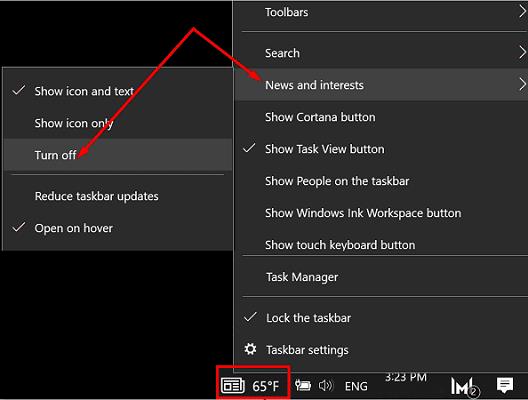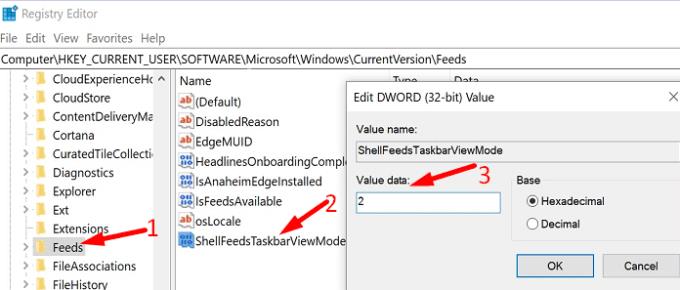Εάν ενημερώσατε πρόσφατα τα Windows 10 , ίσως έχετε ήδη παρατηρήσει ότι η Microsoft πρόσθεσε μια νέα επιλογή στη γραμμή εργασιών. Ναι, μιλάμε για το γραφικό στοιχείο "Ειδήσεις και ενδιαφέροντα". Αυτή η δυνατότητα σάς προσφέρει πληροφορίες και ειδήσεις για τον καιρό σε πραγματικό χρόνο, αλλά δεν αρέσει σε όλους τους χρήστες των Windows 10. Δυστυχώς, η απενεργοποίηση του γραφικού στοιχείου είναι λίγο αντίθετη. Σε αυτόν τον οδηγό, θα παραθέσουμε τα βήματα που πρέπει να ακολουθήσετε για να απενεργοποιήσετε οριστικά τον καιρό και τις ειδήσεις από τη γραμμή εργασιών σας.
Πώς μπορώ να απαλλαγώ από τις ειδήσεις και τον καιρό στη γραμμή εργασιών των Windows 10;
Κάντε δεξί κλικ στη γραμμή εργασιών σας.
Μεταβείτε στις Ειδήσεις και Ενδιαφέροντα .
Τοποθετήστε το δείκτη του ποντικιού πάνω από την επιλογή για να ενεργοποιήσετε πρόσθετες επιλογές.
Κάντε κλικ στο Απενεργοποίηση .
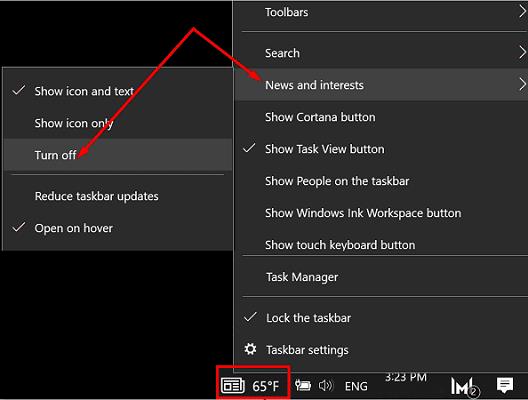
Εάν το γραφικό στοιχείο επιστρέψει την επόμενη φορά που θα ενημερώσετε τον υπολογιστή σας, ακολουθήστε τα ίδια βήματα για να το απαλλαγείτε.
Εάν είστε διαχειριστής, μπορείτε να χρησιμοποιήσετε τον Επεξεργαστή Μητρώου για να απενεργοποιήσετε τις "Ειδήσεις και ενδιαφέροντα" για όλους τους χρήστες.
Εκκινήστε τον Επεξεργαστή Μητρώου.
Στη συνέχεια, μεταβείτε στο HKEY_CURRENT_USER\Software\Microsoft\Windows\CurrentVersion\Feeds.
Εντοπίστε το ShellFeedsTaskbarViewMode .
- Εάν η καταχώρηση δεν είναι ορατή, δημιουργήστε την μόνοι σας.
- Κάντε δεξί κλικ στο Feeds , επιλέξτε New , κάντε κλικ στο Dword (32-bit) και ονομάστε το ShellFeedsTaskbarViewMode .
Ορίστε την τιμή της καταχώρισης σε 2 για να απενεργοποιήσετε το γραφικό στοιχείο.
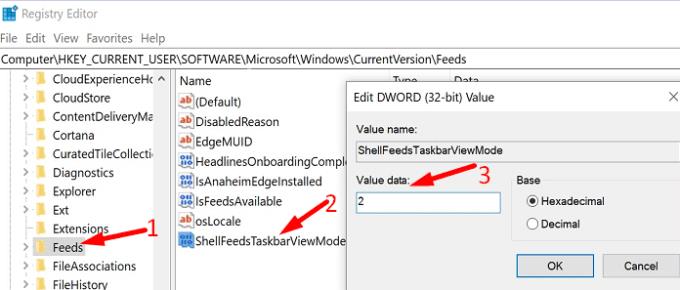
Μάθετε περισσότερα για τα νέα και τα ενδιαφέροντα
Λάβετε υπόψη ότι οι Ειδήσεις και τα Ενδιαφέροντα είναι διαθέσιμα μόνο σε ορισμένες περιοχές. Έτσι, εάν το γραφικό στοιχείο δεν είναι διαθέσιμο στη γραμμή εργασιών σας, θεωρήστε τον εαυτό σας τυχερό γιατί πολλοί χρήστες μισούν ούτως ή άλλως αυτήν τη δυνατότητα.
Αλλά αυτό δεν σημαίνει ότι οι άλλοι χρήστες δεν θα βρουν αξία στις πληροφορίες που παρέχονται από το γραφικό στοιχείο. Οι πληροφορίες είναι εντοπισμένες και η εμφάνιση των καιρικών συνθηκών στη γραμμή εργασιών σάς γλιτώνει από τον κόπο να μεταβείτε στον ιστότοπο της μετεωρολογικής υπηρεσίας.
Μπορείτε επίσης να προσαρμόσετε το γραφικό στοιχείο και να αλλάξετε τις ρυθμίσεις γλώσσας και περιοχής και το περιεχόμενο που εμφανίζεται.
συμπέρασμα
Εάν θέλετε να απενεργοποιήσετε τις Ειδήσεις και τα ενδιαφέροντα, κάντε δεξί κλικ στη γραμμή εργασιών σας, επιλέξτε την επιλογή και κάντε κλικ στο «Απενεργοποίηση». Επιπλέον, μπορείτε επίσης να εκκινήσετε τον Επεξεργαστή Μητρώου και να ορίσετε την τιμή του ShellFeedsTaskbarViewMode σε 2. Πιστεύετε ότι οι Ειδήσεις και τα ενδιαφέροντα είναι μια χρήσιμη λειτουργία της γραμμής εργασιών; Μοιραστείτε τις σκέψεις σας στα σχόλια παρακάτω.